win7系统提示C盘系统资源不足怎么办
- 浏览: 0
- |
- 更新:
win7系统提示C盘系统资源不足怎么办?有时候在下载资源的时候,系统会提醒资源不足,这时候该如何解决,为此系统屋为你带来详细的win7系统提示C盘系统资源不足解决方法,从而让你获得更好的电脑使用操作!
win7系统提示C盘系统资源不足解决方法
1、首先通过【Win+R】组合快捷键打开电脑的运行窗口!
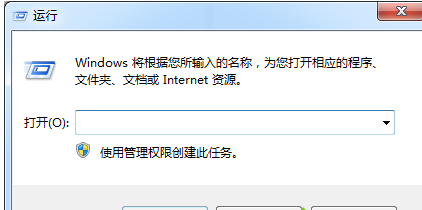
2、在出现的运行窗口中,输入【regedit】点击确定进入注册表编辑器。
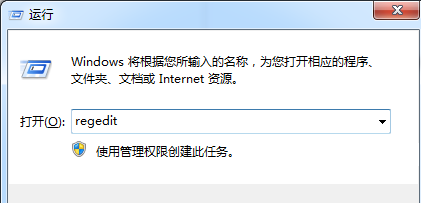
3在注册表编辑器的左侧文件夹,依次展开“HKEY_CURRENT_USER”——“Software”——“Microsoft”——“Windows”——“CurrentVersion”——“Explorer”——“ShellFolders”;
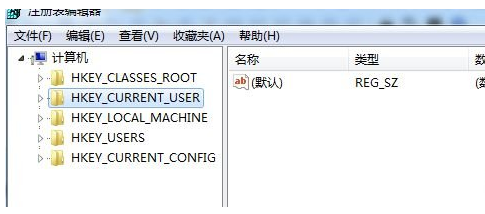
4、展开“Shellfolders”后,在右侧窗口中能看到很多数值;
(以下是数值名对应的文件夹:Cache——IE浏览器缓存,Cookies——IE浏览器cookie,Desktop——桌面,Favorites——IE浏览器收藏夹,History——IE浏览器历史,My Music——我的音乐,My Pictures——我的图片,My Video——我的视频,Personal——我的文档,{374DE290-123F-4565-9164-39C4925E467B}——下载);
5、在右边的窗口中找到“Desktop”选项点击进入,然后在弹出的窗口中将数值修改为我们想要存在的目录即可,如修改为“d:desktop”,点击确定后重启计算机,就成功将改文件夹的目录修改到D盘了。这样就减轻了C盘的压力。
以上就是小编为大家整理的win7系统提示C盘系统资源不足怎么办、win7系统提示C盘系统资源不足解决方法,想了解更多电脑系统使用相关内容,可以对系统屋进行关注!
热门教程
- 1 win7 32位安装版
- 2 win7纯净版镜像64位
- 3 win7纯净版镜像32位
- 4 win7纯净版系统镜像iso
- 5 win7纯净版系统镜像32位
- 6 win7纯净版系统镜像64位
- 7 win7纯净版系统镜像
- 8 深度win7系统镜像
- 9 深度win7系统32位
- 10 深度win7系统64位


